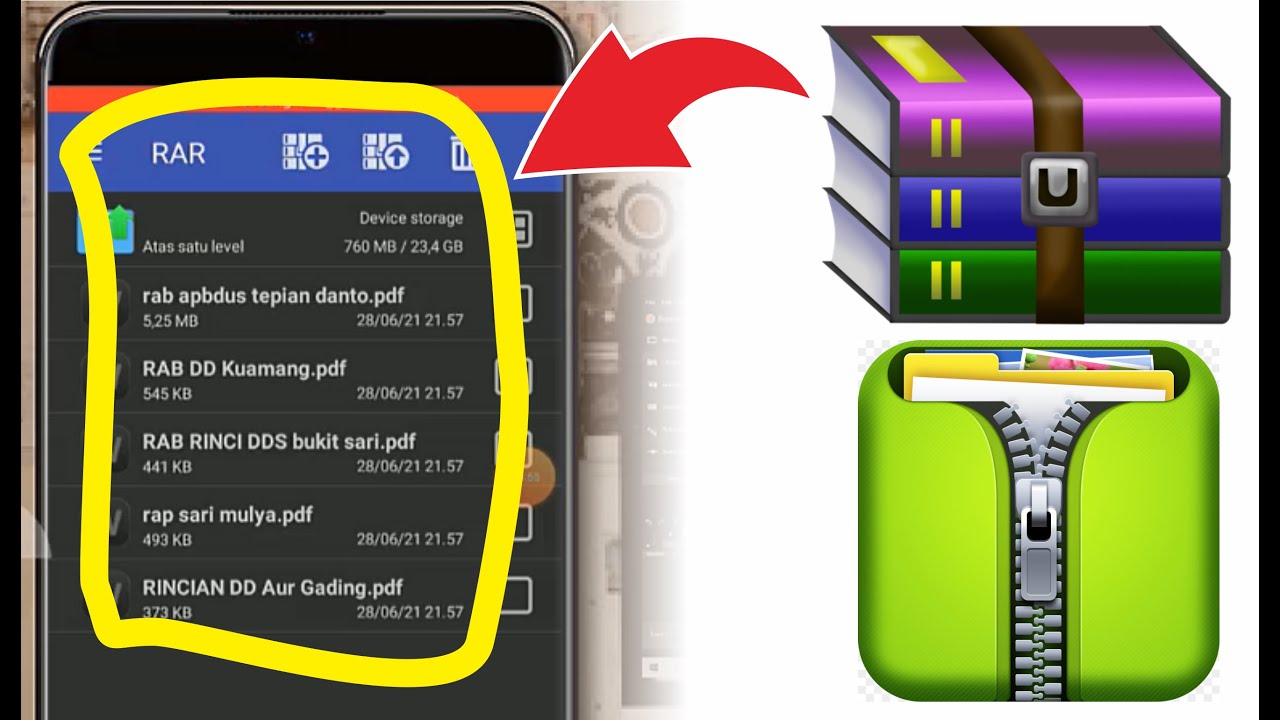Aplikasi untuk Membuka Dokumen RAR di HP
Membuka dokumen RAR di HP sangatlah mudah dengan bantuan aplikasi yang tepat. Berbagai aplikasi tersedia untuk dipilih, masing-masing dengan fitur dan kelebihannya sendiri.
Aplikasi Populer untuk Membuka Dokumen RAR di HP
- RAR: Aplikasi resmi dari pengembang RAR, menawarkan fitur lengkap dan dukungan format file yang luas.
- WinRAR: Alternatif populer dengan antarmuka yang mudah digunakan dan kemampuan ekstraksi yang cepat.
- 7-Zip: Aplikasi gratis dan sumber terbuka yang mendukung berbagai format kompresi, termasuk RAR.
- ZArchiver: Aplikasi yang ringan dan efisien dengan fitur-fitur dasar yang mudah digunakan.
- ES File Explorer: Manajer file yang juga dapat mengekstrak dokumen RAR dengan mudah.
Langkah-langkah Membuka Dokumen RAR di HP
Dokumen RAR adalah format arsip yang banyak digunakan untuk mengompres dan menggabungkan beberapa file menjadi satu. Untuk membuka dokumen RAR di HP, Anda dapat menggunakan aplikasi pihak ketiga yang tersedia di Play Store atau App Store.
Berikut adalah langkah-langkah umum untuk membuka dokumen RAR di HP menggunakan aplikasi yang direkomendasikan:
Aplikasi yang Direkomendasikan
- WinRAR
- RAR
- ZArchiver
- 7Zipper
- B1 Archiver
Setelah menginstal aplikasi, ikuti langkah-langkah berikut:
- Buka aplikasi yang diinstal.
- Cari dokumen RAR yang ingin Anda buka.
- Ketuk dokumen RAR untuk membukanya.
- Pilih file yang ingin Anda ekstrak.
- Ketuk tombol “Ekstrak” atau “Ekstrak Semua”.
- Pilih lokasi penyimpanan file yang diekstrak.
- Ketuk tombol “OK” atau “Ekstrak”.
File yang diekstrak akan disimpan di lokasi yang Anda pilih. Anda dapat mengaksesnya melalui aplikasi File Manager atau Galeri di HP Anda.
Cara Mengekstrak File dari Dokumen RAR
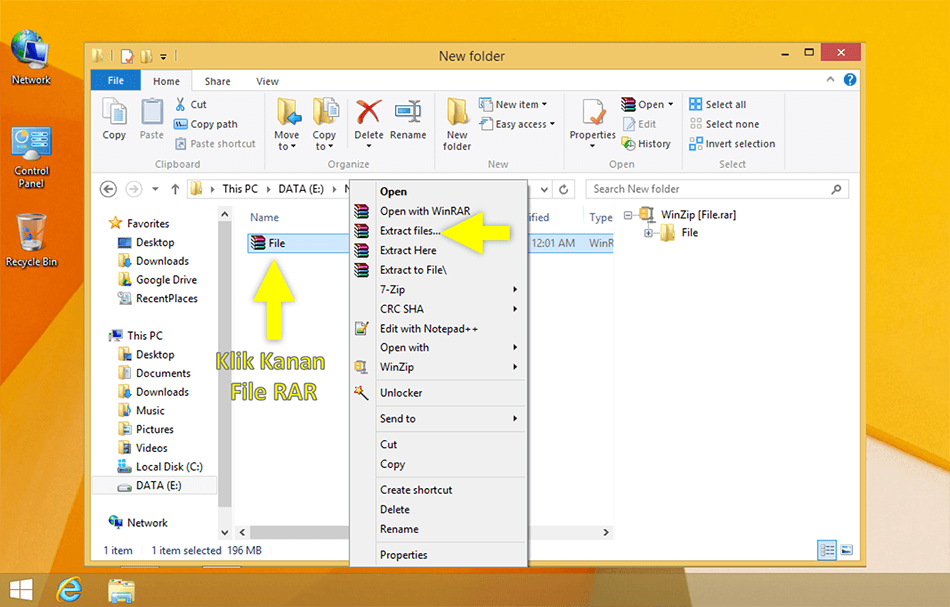
Mengekstrak file dari dokumen RAR di HP sangatlah mudah. Berikut langkah-langkahnya:
Menggunakan Aplikasi Pengelola File
Sebagian besar HP dilengkapi dengan aplikasi pengelola file bawaan yang dapat mengekstrak dokumen RAR. Berikut cara mengekstrak menggunakan aplikasi pengelola file:
- Buka aplikasi pengelola file.
- Cari dan pilih dokumen RAR yang ingin diekstrak.
- Ketuk tombol “Ekstrak” atau “Unzip”.
- Pilih lokasi untuk menyimpan file yang diekstrak.
- Ketuk tombol “OK” atau “Ekstrak”.
Menggunakan Aplikasi RAR
Aplikasi RAR adalah aplikasi pihak ketiga yang dapat digunakan untuk mengekstrak dokumen RAR. Berikut cara mengekstrak menggunakan aplikasi RAR:
- Instal aplikasi RAR dari Google Play Store.
- Buka aplikasi RAR.
- Cari dan pilih dokumen RAR yang ingin diekstrak.
- Ketuk tombol “Ekstrak”.
- Pilih lokasi untuk menyimpan file yang diekstrak.
- Ketuk tombol “OK”.
“Untuk mengekstrak file RAR di aplikasi RAR, cukup ketuk tombol ‘Ekstrak’ dan pilih lokasi penyimpanan file yang diekstrak.”
Tips dan Trik Membuka Dokumen RAR di HP
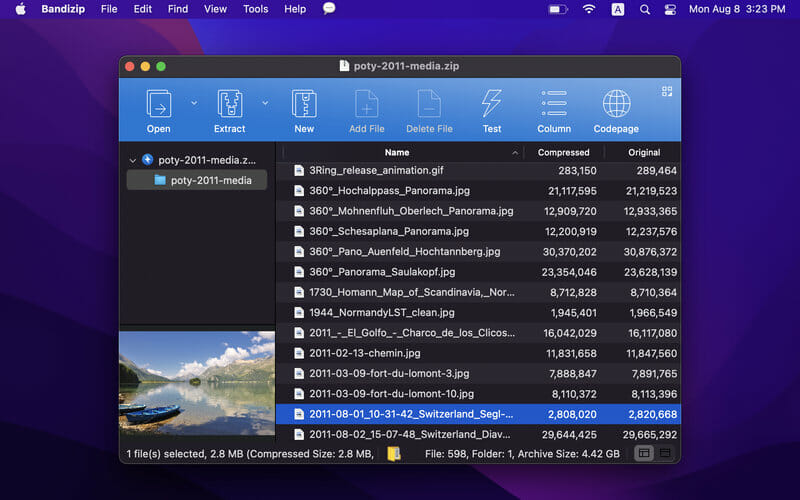
Membuka dokumen RAR di HP dapat menjadi tugas yang merepotkan jika Anda tidak memiliki aplikasi atau alat yang tepat. Namun, dengan beberapa tips dan trik sederhana, Anda dapat mempermudah proses ini dan mengakses file RAR Anda dengan cepat.
Mengatasi Masalah Umum
Saat membuka dokumen RAR di HP, Anda mungkin mengalami beberapa masalah umum. Berikut beberapa tips untuk mengatasinya:
- File RAR rusak: Pastikan file RAR yang Anda unduh tidak rusak. Anda dapat memverifikasi integritas file dengan memeriksa checksum atau hashnya.
- Aplikasi RAR tidak terinstal: Anda memerlukan aplikasi RAR untuk mengekstrak file RAR. Instal aplikasi RAR yang andal dari Google Play Store atau App Store.
- Kata sandi yang salah: Jika file RAR dilindungi kata sandi, pastikan Anda memasukkan kata sandi yang benar.
Mempercepat Proses Ekstraksi
Jika Anda perlu mengekstrak banyak file RAR, Anda dapat mempercepat prosesnya dengan beberapa trik:
- Gunakan aplikasi RAR khusus: Aplikasi RAR khusus, seperti ZArchiver atau RARLAB, dirancang untuk mengekstrak file RAR dengan cepat dan efisien.
- Ekstrak ke penyimpanan internal: Mengekstrak file RAR ke penyimpanan internal ponsel Anda lebih cepat daripada mengekstraknya ke kartu SD.
- Tutup aplikasi yang tidak perlu: Tutup semua aplikasi yang tidak perlu saat mengekstrak file RAR untuk membebaskan memori dan meningkatkan kecepatan.
Contoh Kasus dan Solusi
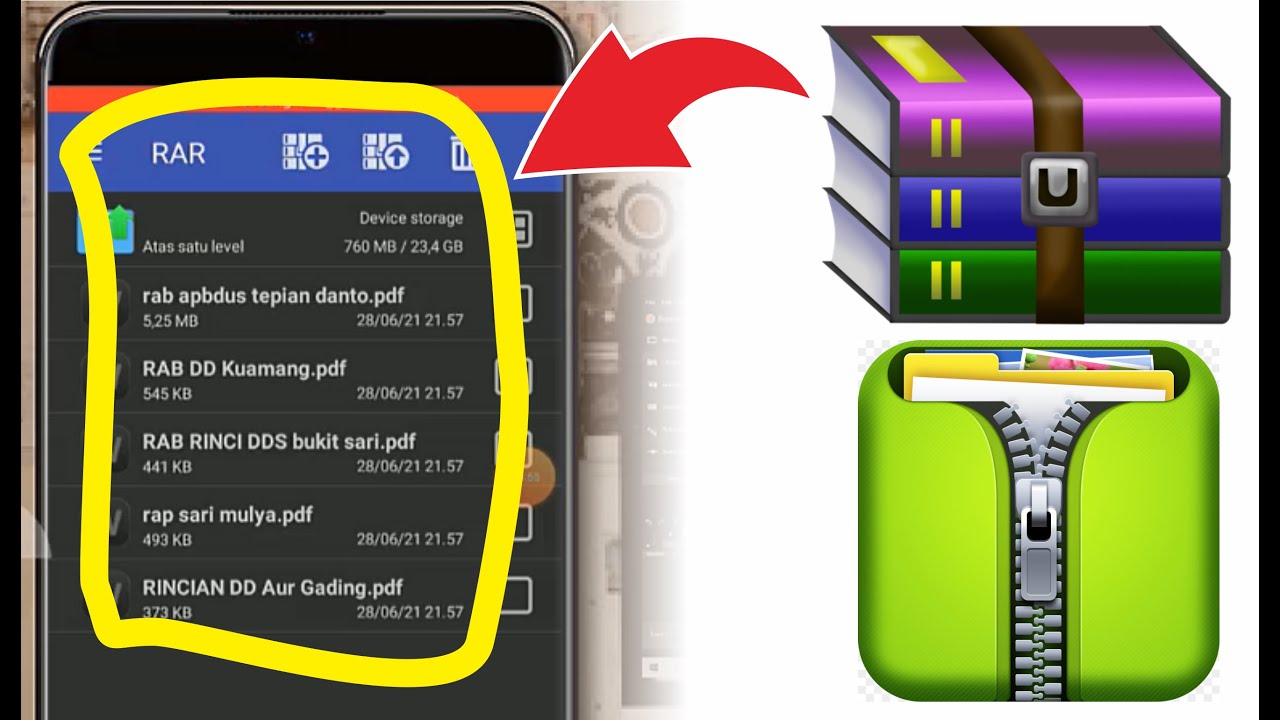
Dalam dunia digital yang serba cepat saat ini, membuka dokumen RAR di HP menjadi kebutuhan yang umum. Namun, terkadang pengguna mungkin menghadapi kesulitan dalam membuka dokumen tersebut. Untuk mengatasi masalah ini, berikut adalah contoh kasus dan solusi langkah demi langkah:
Kesulitan Membuka Dokumen RAR di HP
Misalnya, seorang pengguna memiliki dokumen RAR yang perlu dibuka di HP-nya. Namun, saat mencoba membuka dokumen tersebut, pengguna mendapatkan pesan kesalahan yang menyatakan “Tidak dapat membuka file RAR”. Kesalahan ini dapat disebabkan oleh beberapa faktor, seperti:
- Aplikasi pembuka RAR yang tidak terinstal
- Aplikasi pembuka RAR yang tidak kompatibel dengan versi dokumen RAR
- Dokumen RAR yang rusak atau korup
Solusi Langkah demi Langkah
- Pastikan Aplikasi Pembuka RAR Terinstal: Unduh dan instal aplikasi pembuka RAR yang sesuai untuk HP Anda. Ada banyak aplikasi pembuka RAR gratis yang tersedia di Google Play Store atau App Store.
- Verifikasi Kompatibilitas Aplikasi: Pastikan aplikasi pembuka RAR yang diinstal kompatibel dengan versi dokumen RAR yang ingin dibuka. Jika tidak, unduh dan instal aplikasi yang kompatibel.
- Periksa Kerusakan Dokumen: Jika dokumen RAR rusak atau korup, mungkin tidak dapat dibuka. Coba unduh ulang dokumen RAR dari sumber yang berbeda atau perbaiki dokumen yang rusak menggunakan alat perbaikan RAR.
- Ekstrak Dokumen: Setelah aplikasi pembuka RAR terinstal dan dokumen RAR telah diverifikasi, ekstrak dokumen tersebut ke lokasi yang diinginkan di HP Anda.